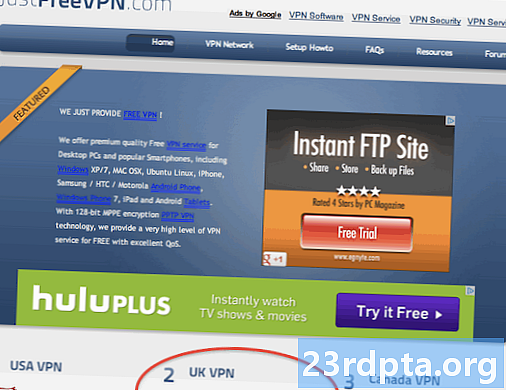Contenu
- Comment configurer un VPN sur Android
- Instructions pas à pas:
- Comment configurer un VPN sur Chrome OS
- Comment configurer un VPN sur Windows 10
- Comment configurer un VPN sur iOS
- Comment configurer un VPN sur macOS

Le moyen le plus simple de configurer un VPN sur n’importe quelle plate-forme consiste à utiliser une application de votre fournisseur. Téléchargez-le sur votre appareil, entrez votre nom d'utilisateur, votre mot de passe et les autres informations requises, et vous êtes prêt à partir.
Cependant, tous les fournisseurs ne proposent pas d'applications pour chaque plate-forme. Le logiciel peut être disponible pour Windows, mais pas pour Android. Si vous devez configurer un VPN manuellement, procédez comme suit sur Android, Chrome OS, Windows 10, iOS et macOS.
Comment configurer un VPN sur Android
Configurer un VPN sur un appareil Android est un jeu d'enfant. Se diriger versSettings > Sans fil et réseaux> Pluset appuyez sur l'icône «+» dans le coin supérieur droit. Tapez toutes les informations requises dans la fenêtre qui nous apparaît - vous pouvez les obtenir en contactant votre fournisseur de réseau privé virtuel - et cliquez sur “Enregistrer” pour terminer le processus.
Le menu des paramètres peut être légèrement différent de celui décrit ci-dessus en fonction de votre appareil Android. L'option VPN peut masquer un autre dossier, vous devrez donc peut-être creuser pour le trouver.
Instructions pas à pas:
- Se diriger versSettings > Sans fil et réseaux> Plus.
- Appuyez sur l'icône «+» dans le coin supérieur droit.
- Entrez les informations requises dans la fenêtre qui s’ouvre: obtenez-les auprès de votre fournisseur de réseau privé virtuel.
- Appuyez sur «Enregistrer» pour terminer le processus.
Comment configurer un VPN sur Chrome OS

Pour configurer un VPN sur Chrome OS, la première chose à faire est d’importer un certificat d’autorité de certification sur votre Chromebook si votre VPN l’utilise. Une fois que vous avez obtenu le certificat de votre fournisseur et que vous l’avez stocké sur votre ordinateur, tapez chrome: // paramètres / certificats dans la barre d'adresse du navigateur Chrome. Cliquez sur l'onglet «Autorités» en haut de la page, appuyez sur «Importer», choisissez le certificat de l'autorité de certification et suivez les instructions à l'écran.
Instructions pas à pas:
- Obtenez le certificat de l'autorité de certification de votre fournisseur VPN et stockez-le sur votre ordinateur.
- Ouvrez Chrome et tapez chrome: // paramètres / certificats dans la barre d'adresse.
- Cliquez sur l'onglet «Autorités» en haut de la page.
- Appuyez sur «Importer», choisissez le certificat de l'autorité de certification et suivez les instructions à l'écran.

Une fois cela fait, il est temps de saisir les paramètres du réseau VPN. Cliquez sur la photo de votre compte dans le coin inférieur droit de l'écran et ouvrez les paramètres. L'étape suivante consiste à sélectionner l'option «Ajouter une connexion» (située dans la section «Réseau») et à cliquer sur «Ajouter OpenVPN / L2TP».
Tapez les informations requises (nom d’hôte du serveur, nom du service) dans le formulaire qui s’affiche, sélectionnez «Connecter» et vous êtes prêt à partir. Si vous êtes un client ExpressVPN, vous pouvez trouver les informations requises ici. Si vous utilisez un VPN différent, vous devrez contacter votre fournisseur ou consulter son site Web pour le trouver.
Instructions pas à pas:
- Cliquez sur la photo de votre compte dans le coin inférieur droit de l'écran.
- Ouvrez "Paramètres".
- Sélectionnez l'option "Ajouter une connexion" - située dans la section "Réseau".
- Cliquez sur «Ajouter OpenVPN / L2TP».
- Tapez les informations requises dans le formulaire qui apparaît et sélectionnez «Connecter» (vous pouvez obtenir les informations auprès de votre fournisseur de réseau privé virtuel).
Comment configurer un VPN sur Windows 10

Voici comment vous pouvez configurer un VPN sous Windows 10 à l’aide du protocole PPTP. Aller à Paramètres réseau> VPN> Ajouter une connexion VPN. Lorsque la nouvelle fenêtre apparaît, choisissez «Windows (intégré)» dans le menu déroulant Fournisseur de VPN et «Protocole de tunneling point à point (PPTP)» dans le menu de type VPN. Remplissez tous les autres champs tels que nom d'utilisateur, mot de passe et nom du serveur - vous devrez peut-être contacter votre fournisseur de réseau privé virtuel pour obtenir certaines données.
Apparenté, relié, connexe: Les meilleurs routeurs VPN de 2019
Cliquez sur "Mémoriser mes informations de connexion" - pour ne pas avoir à vous connecter à chaque fois que vous souhaiterez utiliser le VPN - et sélectionnez "Enregistrer". La dernière étape consiste à choisir votre nouvelle connexion VPN dans la liste. , cliquez sur le bouton «Connecter» et regardez les émissions Netflix qui ne sont pas disponibles dans votre région.
Instructions pas à pas:
- Aller à Paramètres réseau> VPN> Ajouter une connexion VPN.
- Entrez toutes les informations requises dans la fenêtre qui s’ouvre: obtenez-les auprès de votre fournisseur de réseau privé virtuel.
- Sélectionnez «Windows (intégré)» dans le menu déroulant Fournisseur de VPN.
- Sélectionnez «Protocole PPTP» dans le menu de type de réseau privé virtuel. - Cochez la case «Mémoriser mes informations de connexion».
- Cliquez sur "Enregistrer".
- Sélectionnez votre nouvelle connexion VPN dans la liste et cliquez sur le bouton «Connecter».
Comment configurer un VPN sur iOS

Vous pouvez configurer un VPN sur iOS en quelques minutes sans aucune connaissance technique. Voici comment faire en utilisant le protocole PPTP.
Lancez l'application Paramètres sur votre appareil iOS, allez àGénéral> VPN> Ajouter une configuration VPN> Type, sélectionnez le protocole PPTP, puis revenez à l’écran précédent. Remplissez tous les champs obligatoires, y compris le nom du compte, le mot de passe et le serveur. Vous devrez peut-être contacter votre fournisseur de réseau privé virtuel pour obtenir certaines données. Cliquez ensuite sur «Terminé», activez le commutateur d’état et vous êtes prêt à lancer.
Instructions pas à pas:
- Lancez l'application Paramètres sur votre appareil iOS.
- Aller à Général> VPN> Ajouter une configuration VPN> Type et sélectionnez le protocole PPTP.
- Revenir à l'écran précédent.
- Entrez les informations requises, y compris le nom du compte et le serveur - obtenez-les auprès de votre fournisseur VPN.
- Cliquez sur «Terminé», puis activez le commutateur d'état.
Comment configurer un VPN sur macOS

Pour configurer un VPN sur macOS, allez à Menu Pomme> Préférences Système> Réseauet cliquez sur l'icône “+”. L'étape suivante consiste à choisir «VPN» dans le menu déroulant, à sélectionner le type de connexion VPN à configurer, à attribuer un nom au service VPN, puis à cliquer sur «Créer». Vous devrez ensuite saisir le nom du compte et adresse du serveur, que vous pouvez obtenir en contactant votre fournisseur de réseau privé virtuel. Ceci fait, cliquez sur «Paramètres d’authentification», remplissez tous les champs obligatoires, puis cliquez sur «OK», puis sur «Connecter» pour terminer le processus.
Instructions pas à pas:
- Se diriger vers Menu Pomme> Préférences Système> Réseau.
- Cliquez sur l'icône “+”.
- Choisissez «VPN» dans le menu déroulant.
- Sélectionnez le type de connexion VPN que vous souhaitez configurer.
- Nommez le service VPN et cliquez sur «Créer».
- Tapez le nom du compte et l'adresse du serveur.
- Cliquez sur «Paramètres d'authentification» et remplissez tous les champs obligatoires.
- La dernière étape consiste à cliquer sur «OK» suivi de «Connecter».
Voilà comment vous pouvez configurer un VPN sous Android, Chrome OS, Windows 10, iOS et Mac OS. Des pensées ou des questions? Laissez-les en bas dans la section commentaire.
Lire ensuite: Utiliser un VPN gratuit pour Kodi - est-ce une bonne idée?